Mais nous savons que cela ne fonctionnera pas toujours sans heurts et que vous pourriez rencontrer des problèmes pour envoyer vos photos à vos contacts. Cela peut être ennuyeux et vous devrez trouver pourquoi cela s'est produit et peut ruiner la joie d'utiliser Whatsapp. Si vous rencontrez des problèmes pour envoyer des photos sur Whatsapp, nous allons partager avec vous les raisons de ce problème et la façon dont vous pouvez le résoudre vous-même.
Partie 1 : 7 raisons et solutions pour que WhatsApp n'envoie pas de photos à partir d'iPhone et d'Android.
Conseil n° 1 : le réseau mobile n'est pas disponible ?
La première chose à vérifier si vous ne parvenez pas à envoyer de photos sur Whatsapp est votre connectivité à votre réseau mobile. Il peut y avoir un problème avec votre réseau mobile et vous devrez l'éteindre et le rallumer pour résoudre ce problème. Vous pouvez suivre les étapes de la procédure.
- Étape 1: Allez dans les "Paramètres" et allez dans "Wi-Fi" et désactivez-le. Ensuite, vous pouvez revenir à "Cellulaire" ou "Réseau mobile" et les désactiver également.
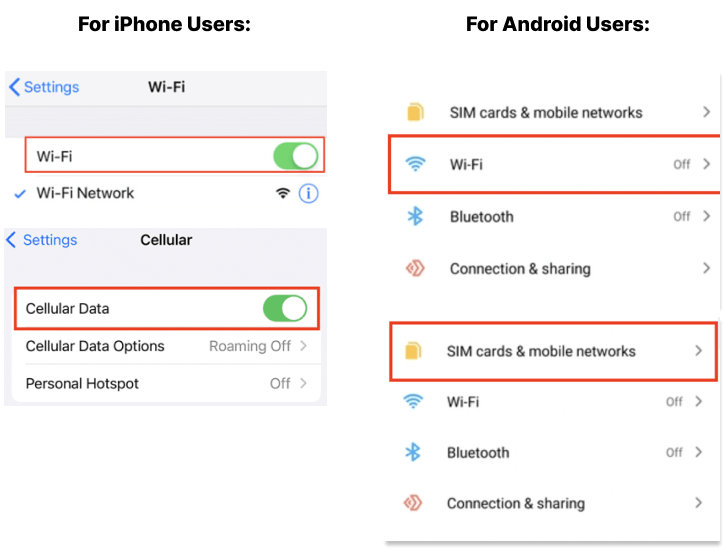
- Étape 2: Maintenant que vous avez désactivé le Wi-Fi et le réseau mobile, vous pouvez mettre votre téléphone en "mode avion" et lui laisser quelques secondes avant de l'éteindre.

- Étape 3: Enfin, vous pouvez à nouveau activer les fonctions "Wi-Fi" et "Cellulaire"/"Réseau mobile".
Conseil n° 2 : Redémarrez votre téléphone
Une autre solution rapide pour tous les problèmes mineurs est de redémarrer votre téléphone. Vous pouvez redémarrer votre téléphone en maintenant enfoncé le bouton "Power" et en cliquant sur "Restart". Vous pouvez essayer cela et voir si cela résout le problème de l'envoi de photos sur Whatsapp.
Conseil n° 3 : Mettez à jour l'application Whatsapp
La raison pour laquelle vous pouvez être confronté à ce problème est que votre application Whatsapp n'est pas à jour. Assurez-vous que votre Whatsapp est mis à jour dans sa dernière version, que vous pouvez trouver en allant dans l'"App Store" ou le "Play Store" du téléphone. S'il doit être mis à jour, faites-le et réessayez d'envoyer une photo sur Whatsapp.
Conseil n° 4 : Réinstaller l'application Whatsapp
Certains problèmes de Whatsapp peuvent également être résolus si vous désinstallez l'application elle-même et la réinstallez. Une fois que vous l'avez fait, cela devrait permettre de résoudre certains des problèmes mineurs de l'application Whatsapp et vous pouvez réessayer d'envoyer une photo sur Whatsapp.
Conseil n° 5 : Date et heure inexactes sur votre téléphone
Vous devez vérifier que votre téléphone a la date et l'heure correctes, car si ce n'est pas le cas, il aura des difficultés à se connecter aux serveurs de Whatsapp, ce qui posera un problème lors de l'envoi de photos. Vous pouvez modifier l'heure et la date en fonction de la date et de l'heure de votre opérateur réseau. Vous pouvez suivre les étapes suivantes pour modifier automatiquement la date et l'heure.
- Étape 1: Allez dans "Paramètres" et cliquez sur "Général".
- Étape 2: Ensuite, vous pouvez cliquer sur "Date et heure" et cocher "Régler automatiquement".

- Vous pouvez également vérifier vous-même si votre compte Whatsapp a été piraté. Pour en savoir plus, consultez notre article intitulé " Sécurité de WhatsApp : comment vérifier si vous avez été piraté et ce que vous devez faire si c'est le cas ".
Conseil n° 6 : WhatsApp occupe le stockage de votre téléphone ?
Une autre raison possible pour laquelle vous ne pouvez pas envoyer de photos est que Whatsapp a pris beaucoup d'espace dans le stockage de votre téléphone. Lorsque vous envoyez des photos sur Whatsapp, celles-ci sont enregistrées sur votre téléphone, ce qui nécessite de l'espace de stockage. Vous pouvez vérifier l'état de votre stockage en suivant les étapes ci-dessous.
Pour les utilisateurs d'iPhone :
- Étape 1: Allez dans "Paramètres" et cliquez sur "Général".

- Étape 2: Ensuite, vous pouvez cliquer sur "iPhone Storage".

- Étape 3: Enfin, vous pourrez voir l'espace de stockage que vous avez utilisé et l'espace qu'il vous reste. Si vous constatez que vous n'avez pas assez d'espace, vous pouvez essayer de supprimer certaines photos, vidéos ou applications pour libérer de l'espace sur votre téléphone.

Pour les utilisateurs d'Android :
- Étape 1: Allez dans "Paramètres" et cliquez sur "Stockage".

- Étape 2: Il vous indiquera alors l'espace et le pourcentage que vous avez utilisés et la possibilité de libérer de l'espace. Si vous ne disposez pas d'un espace suffisant, essayez de supprimer certains fichiers, photos et vidéos afin de pouvoir à nouveau envoyer des photos sur Whatsapp.

- Une autre façon de libérer de l'espace sur votre téléphone est de vider le cache de Whatsapp. Vous trouverez plus d'informations sur la façon de procéder dans notre article intitulé "Comment vider le cache de Whatsapp sur le téléphone".
Conseil n° 7 : Vérifiez les autorisations de WhatsApp
Une fois que vous avez épuisé toutes les astuces que nous avons partagées et qu'aucune d'entre elles ne fonctionne encore, vous pouvez essayer de vérifier si Whatsapp a les bonnes autorisations pour accéder à votre appareil photo et à vos photos. S'ils ne disposent pas des bonnes autorisations, cela peut empêcher Whatsapp de pouvoir envoyer des photos à vos contacts. Vous pouvez vérifier si votre Whatsapp a les autorisations nécessaires en suivant les étapes ci-dessous.
Pour les utilisateurs d'iPhone :
- Étape 1: Allez dans "Paramètres" et faites défiler jusqu'à ce que vous voyiez "Whatsapp".

- Étape 2: Vous pouvez autoriser toutes les permissions requises sous Whatsapp. Une fois cela fait, vous pouvez réessayer d'envoyer une photo sur Whatsapp.

Pour les utilisateurs d'Android :
- Étape 1: Allez dans "Paramètres" et choisissez "Gestionnaire d'applications". De là, vous pouvez choisir "Whatsapp".

- Étape 2: À partir de là, vous pouvez cliquer sur "Permissions".

- Étape 3: Assurez-vous que toutes les autorisations requises pour Whatsapp sont activées. Une fois cela fait, vous pouvez essayer d'envoyer une photo sur Whatsapp maintenant.

Partie 2 : Comment transférer les photos/photos et vidéos WhatsApp d'Android à l'iPhone ?
Vous vous êtes probablement acheté un nouveau téléphone et l'une des choses les plus ennuyeuses, lorsque vous avez un nouveau téléphone, est de tout transférer sur le nouveau. Bien sûr, vous voulez avoir tous les fichiers que vous avez de votre ancien téléphone et sur votre nouveau. Le fait de choisir les fichiers à déplacer et de les envoyer manuellement peut vous demander beaucoup de temps et de travail.
Notre outil, "MobileTrans - Transfert WhatsApp", peut vous aider à faire du transfert de fichiers vers votre nouveau téléphone une tâche facile. MobileTrans - WhatsApp Transfer peut vous aider à obtenir tous vos fichiers en quelques clics seulement. Vous pouvez en savoir plus sur la façon de procéder dans notre article "Comment transférer un message WhatsApp de l'iPhone vers le téléphone Samsung Galaxy".
Consultez notre tutoriel vidéo ci-dessous :
Conclusion
Nous espérons que nos conseils vous aideront à résoudre tout problème lié à l'envoi de photos sur Whatsapp. Nous comprenons que l'envoi de photos à nos amis est l'une des fonctions essentielles et agréables que l'on peut faire sur Whatsapp et que le fait que cela soit gâché par un problème mineur peut ruiner notre journée. Cependant, ne vous inquiétez pas, vous pouvez revenir en arrière et lire cet article, suivre les conseils que nous avons partagés, et en un rien de temps, vous pourrez à nouveau envoyer des photos à vos amis.




